Prosessien ja tallenteiden valmistelu
Ennen kuin voit käyttää tehtävien louhintatoimintoa prosessien visualisointiin ja analysointiin sinun on suoritettava seuraavat vaiheet:
- Luo prosessi Power Automaten prosessilouhintatoiminnossa.
- Kirjaa aktiviteetit, jotka muodostavat prosessin käyttämällä Power Automate -tallenninta.
- Valmistele tallenne analysointia varten.
- (Valinnainen) Luo suositeltujen aktiviteettien nimiä, jos haluat tehdä analyysin tallentamisen valmistelusta aiempaa helpompaa.
Seuraavassa videossa on lisätietoja prosesseista.
Luo prosessi
Yleisesti ottaen prosessit, joita ajattelet tehottomiksi tai toistuviksi, ovat hyviä analyysin ehdokkaita.
Kirjaudu Power Automate -palveluun
Valitse vasemmassa siirtymisruudussa Process Mining.
Valitse Luo uusi prosessi -osassa Aloita täällä -ruutu.
Anna prosessille nimi ja kuvaus. Valitse sitten Tallenteet.
Valitse Luo.
Prosessin tallentaminen
Voit luoda tallenteen jommallakummalla seuraavista tavoista:
Tallennuksen luominen suoraan prosessin luonnin jälkeen
Kun olet luonut prosessin, näkyviin tulee näyttö, jossa on seuraavat kaksi vaihtoehtoa.
- Valitse Lisää tallenne.
Tallenteen luominen prosessin yksityiskohdat -näytöstä
Voit luoda tallenteen prosessin yksityiskohdat -näytöstä etsimällä ja valitsemalla prosessin.
Valitse Process Mining>Kaikki prosessit ruutujen alapuolella oikealla.
Siirry prosessin tietonäyttöön valitsemalla prosessin nimi.
Valitse yläosan valikosta Uusi tallennus.
Valitse Avaa tallennin.
Tallentimen käynnistäminen Power Automatessa
Kun käytät mitä tahansa edellä kuvattua tapaa, näkyviin tulee sanoma, jossa sanotaan Tallentimen käynnistäminen Power Automatessa.
Sinun pitäisi ladata Power Automate ennen käytön aloittamista. Voit kuitenkin asentaa sovelluksen myös valitsemalla Hae sovellus.
Jos olet asentanut Power Automaten, näkyviin tulee Avaa Power Automate -selainponnahdusikkuna. Avaa sovellus valitsemalla se.
Jos Power Automate on asennettu, mutta se ei avaudu oikein, valitse Avaa uudelleen.
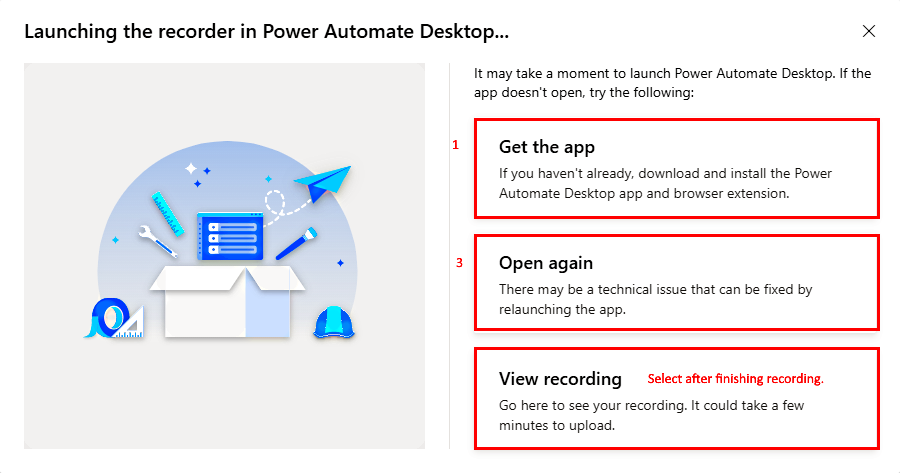
Power Automate -tallentimen käyttö
Aloita prosessin tallentaminen vain yhdessä vaiheessa.
Valitse Työpöydän tallennin -näytössä Tallenna.
Suorita toiminnot, jotka haluat tallentaa, ja valitse sitten tallennustoiminnon näytön alaosassa oleva Valmis-kohta.
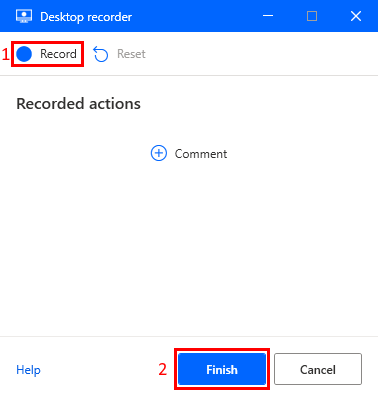
Kun tallennus on tehty onnistuneesti, voit tarkastella tallennettuja vaiheita ja valmistella tallennuksen analyysia varten valitsemalla Näytä tallennus.
Muistiinpano
Tallenteen pituuden mukaan voi kestää jonkin aikaa, ennen kuin toiminnot ovat käytettävissä.
Tallentimen ominaisuudet
Kun tallennat toimintoja, toiminnon kuvaukset näkyvät tallennustoiminnon näytössä.
Jos haluat poistaa minkä tahansa toiminnon tallennuksesta, valitse roskakorikuvake.
Jos haluat pysäyttää tallennuksen väliaikaisesti, valitse Keskeytä tallennus milloin tahansa.
Jos haluat jatkaa tallennusta siitä, mihin jäit, valitse Käynnistä tallennus uudelleen.
Jos haluat poistaa kaikki tallennetut toiminnot ja aloittaa alusta, valitse Nollaa tallennus.
Vinkkejä tallentamiseen
Näiden vihjeiden avulla voit parantaa tallennuskokemusta.
Ole menetelmällinen toimissasi. Tähän kuuluu sen odottaminen, että punainen ruutu keskittyy kohteeseen, jota yrität käsitellä, ennen kuin valitset sen, koska tässä voi olla pieni viive.
Jos valintoja on tehty vahingossa, poista toiminto tallennusnäytöstä.
Jos tallennat vaiheen, jonka ei ole tarkoitus olla osa prosessia, poista vaihe roskakorikuvakkeen avulla.
Valmistele tallenne analysointia varten
Kun tallenne on valmis, voit tarkastella tallennettuja toimintoja tallennuksen tietojen näytössä. On tärkeää, että tallenne valmistellaan analysointia varten ennen kuin jatkat.
Prosessin aikana tallennetut toiminnot voivat olla hyvin yksityiskohtaisia ja tarkkoja. Jotta niistä voi päästä selvyyteen ja selkeän prosessikaavion luomista varten, nämä toiminnot on ryhmiteltävä yhteen suuremmiksi aktiviteeteiksi. Prosessilouhintatoiminto voi nyt automaattisesti ryhmitellä samanlaisia toimintoja aktiviteeteiksi.
Varmista, että kaikki luottamukselliset tiedot poistetaan tallenteesta ennen analyysiä. Tämä voidaan tehdä tietojen yksityisyyden ja suojan turvaamiseksi. Lisätietoja on kohdassa Tietojen suojaaminen.
Seuraavassa on lyhyt video tallennuksen valmistelemisesta analyysia varten.
Toimintojen ryhmitteleminen aktiviteetteihin
Kun olet suorittanut tallennusprosessin, saatat huomata, että jotkin aktiviteetit on jo luotu automaattisesti. Voit säilyttää nämä aktiviteetit sellaisinaan tai voit muokata niitä paremmin tarpeisiisi sopiviksi.
Muokkaa aiemmin luotua aktiviteettia
Seuraavassa on muutamia vinkkejä aiemmin luodun aktiviteetin muokkaamiseen.
Jos haluat muuttaa aktiviteetin aloitustoimintoa, vedä aktiviteetin otsikko ylöspäin tai alaspäin toimintoluettelossa haluttuun aloituskohtaan.
Jos haluat muuttaa aktiviteetin nimeä, valitse se ja oikealle tulee yhdistelmäruutu.
Voit valita aiemmin luodun aktiviteetin nimen avattavasta valikosta tai luoda tarvittaessa oman nimen.
Lisää uusi aktiviteetti
Voit lisätä aktiviteetin prosessiin sen jälkeen, kun olet tallentanut sen.
Valitse Lisää aktiviteetti, jos haluat lisätä aktiviteetin otsikon. Kaikki toiminnot otsikon alla ja ennen seuraavaa aktiviteetin otsikkoa kuuluvat ryhmään.
Siirrä aktiviteetin otsikko toimintoluettelossa ylös- tai alaspäin kohtaan, jossa haluat aktiviteetin käynnistyvän.
Anna aktiviteetille nimi oikealla, etsi aiemmin luotujen aktiviteettien nimet avattavasta valikosta tai luo uusi.
Poista aktiviteetti
Jos haluat tehdä analyysin, tarvitset vähintään kaksi aktiviteettia. Muuten prosessikartta ei olisi merkityksellinen.
Jos et halua luoda aktiviteettia automaattisesti tai jos teit virheen ja haluat poistaa aktiviteetin, valitse komentopalkissa Poista aktiviteetti.
Jos et halua yhdenkään aktiviteetin olevan automaattisesti luotu tai jos haluat aloittaa alusta, valitse komentopalkissa Poista kaikki aktiviteetit.
Tallenna työsi milloin tahansa valitsemalla oikeassa yläkulmassa Tallenna.
Tallenna ja analysoi
Kun ryhmittely on valmis, valitse oikeassa yläkulmassa Tallenna ja analysoi.
Kun analysointi on tehty, siirry analytiikkasivulle valitsemalla Näytä analytiikka ilmoituspalkissa.
Lisätietoja Prosessien analysoiminen.
Vaihtoehtoisesti voit tallentaa ilman analysoimista valitsemalla Tallenna ja analysoi -kohdan vieressä olevan kuvakkeen ja valitsemalla sitten Tallenna.
Palaa prosessin tietonäyttöön valitsemalla Sulje.
Vihjeitä ryhmittelyyn
Seuraavassa on vinkkejä toimintojen aktiviteeteiksi ryhmittelemistä varten. Ne voivat olla avuksi käyttötapauksessasi.
Käytä olemassa olevaa aktiviteetin nimeä: Tämä luo yhdenmukaisen ja tarkan prosessikaavion. Aktiviteettien nimet ovat käytettävissä avattavassa valikossa aina, kun tallenne tallennetaan. Jos haluat poistaa aktiviteetin nimen valikosta sen jälkeen, kun se on poistettu kaikista sitä nimeä käyttäneistä tallenteista, analysoi tallennus.
Etsi malleja: Analysoi tallennettuja toimintoja löytääksesi usein toistuvia malleja, kuten samankaltaisia tehtävän suorittamiseksi käytettyjä toimia tai yleisesti käytettyjä sovelluksia. Näiden toimintojen yhteen ryhmitteleminen voi auttaa yleisten aktiviteettien tunnistamisessa.
Käytä harkintaa: Ryhmittele yhteen toimintoja, joilla on järkeä sinulle ja liittyvät kokonaisprosessiin. Jos esimerkiksi analysoit myyntiprosessia, voit ryhmitellä liidien luontiin, tavoittamiseen ja kauppojen sulkemiseen liittyviä toimintoja.
Ota toistumisväli huomioon: Usein yhdessä esiintyvien toimintojen ryhmitteleminen voi olla kannattavaa. Tämä voi auttaa tunnistamaan prosessin pullonkauloja tai alueita, joissa automaatiosta voi olla hyötyä.
Mieti riippuvuuksia: Harkitse sellaisten toimintojen ryhmittelemistä, joilla on riippuvuuksia toisistaan. Jos sinun on esimerkiksi ladattava tiedosto ennen sen lähettämistä, nämä kaksi aktiviteettia voidaan ryhmitellä yhteen.
Käytä palautetta: Tee yhteistyötä muiden prosessin sidosryhmän jäsenten kanssa, jotta saat palautetta toimintojen ryhmittelystä. Näitä jäseniä ovat esimerkiksi tehtäviä suorittavat työntekijät tai esihenkilöt, jotka valvovat prosessia. Heidän oivalluksensa voivat auttaa prosessikaavion tarkkuuden ja hyödyllisyyden parantamisessa.
Luo suositeltujen aktiviteettien nimet
Prosessin omistajana tai yhteisomistajana voit luoda prosessin suositeltavat aktiviteettien nimet. Tämä varmistaa tallenteiden nimeämisen yhdenmukaisuuden.
Valitse prosessin tietojen näytössä Luo aktiviteettien nimet.
Jos haluat lisätä uuden aktiviteetin nimimerkinnän suositeltujen luetteloon, valitse Uusi nimi.
Kun olet valmis, valitse Tallenna.
Lisätyt aktiviteetin nimet näkyvät nyt avattavassa valikossa Suositellut nimet -kohdassa, kun tallennuksen toimintoja ryhmitellään. Aktiviteetit, joita ei ole määritetty suositeltujen luettelossa, näkyvät Mukautetut nimet -kohdassa.